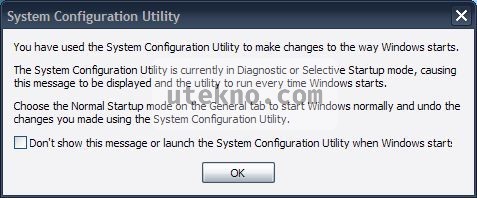Tidak semua program perlu dijalankan pada saat startup Windows, semakin bertambahnya isi startup anda maka akan semakin lambat respon Windows awalnya. Ada baiknya isi dari startup Windows dipilih yang software dibutuhkan saja seperti antivirus yang memang penting dijalankan dari awal untuk melindungi keamanan komputer anda.
Metode 1 : System Configuration Utility
Anda bisa menggunakan fitur bawaan Windows bernama System Configuration Utility dengan mengetikkan “msconfig” pada jendela Run di Windows.

Pilih tab Startup dan seleksi program – program yang tidak dibutuhkan saat proses startup Windows.

Klik tombol “Apply” atau “OK” untuk menerapkan perubahan startup anda, akan muncul pesan yang menginformasikan bahwa perubahan akan diterapkan setelah Windows direstart. Terserah anda bila ingin merestart komputer anda sekarang pilih “Restart” bila ingin menunda pilih saja “Exit without restart”.
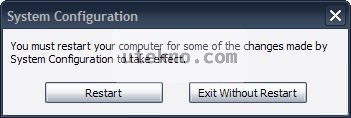
Setelah anda melakukan restart maka akan terdapat pesan yang menginformasikan bahwa ada perubahan pada sistem yang telah diterapkan. Anda bisa dengan aman mengabaikan pesan ini dengan memberikan centang pada kotak dan klik “OK”.
Metode 2 : CCleaner
Dengan menggunakan CCleaner untuk mengubah proses Startup Windows akan menjadi lebih mudah. Silahkan buka CCleaner dan pilih Tools, kemudian pilihlah Startup. Tampilan defaultnya terdapat pada bagian Startup Windows, dan sebenarnya anda bisa mengatur proses startup pada software lain yang didukung oleh CCleaner seperti Internet Explorer, Mozilla Firefox, dan Google Chrome.

Pilih salah satu entry nama proses di Startup, anda bisa melakukan 3 hal terhadap setiap proses yaitu :
- Enable : Menghidupkan proses Startup terpilih.
- Disable : Mematikan proses Startup terpilih.
- Delete : Menghapus proses Startup terpilih.
Tombol “Save to text file” untuk menyimpan daftar seluruh proses startup ke sebuah file teks.
Silahkan anda matikan proses startup yang tidak perlu, atau kalau anda yakin hapus saja entry proses tersebut. Saran saya disable saja proses yang tidak perlu untuk berjaga – jaga kalau ternyata proses tersebut dibutuhkan oleh sistem, kalau dihapus maka tidak bisa dikembalikan. Anda juga tidak akan diganggu setiap masuk ke Windows oleh pesan warning perubahan pada sistem bila menggunakan CCleaner untuk melakukan modifikasi startup.